¿Cómo hacer frente a los sobres en Word 2008 para Mac
Crear y sobres de impresión puede ser complicado. Pero la impresión de un sobre a un solo destinatario no tiene por qué ser una tarea formidable, gracias a Word 2008 para herramientas especiales de Mac que hacen de direcciones que crean para los sobres individuales (y etiquetas) fáciles.
Conteúdo
- Abrir un nuevo documento en blanco y seleccione herramientas-sobres para abrir el diálogo sobre.
- Escriba el nombre y la dirección del destinatario en el campo de dirección de entrega.
- Escriba su dirección en el campo remite.
- Para imprimir el sobre de ahora, haga clic en el botón imprimir. de lo contrario, haga clic en aceptar y aparecerá su sobre.
Para crear un sobre:
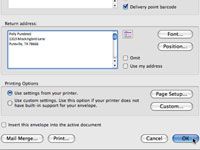
 Agrandar
AgrandarAbrir un nuevo documento en blanco y seleccione Herramientas-Sobres para abrir el diálogo sobre.
Puedes crear un nuevo documento seleccionando Archivo-Nuevo documento en blanco o pulsando Comando + N.
Escriba el nombre y la dirección del destinatario en el campo de dirección de entrega.
Si utiliza Microsoft Entourage y ha introducido la dirección de la persona que está enviando este sobre a, puede hacer clic en la pequeña tarjeta Rolodex junto al campo Dirección de entrega y seleccione el nombre de esa persona. El botón Posición junto a ambas direcciones se abre un cuadro de diálogo que le permite colocar esa dirección en el sobre. Se usa para cambiar la posición de cualquiera de abordar superior, inferior, izquierda o derecha. La casilla de verificación de entrega Punto de código de barras añade un código de barras servicio postal a la dirección de entrega.
Escriba su dirección en el campo Remite.
Si ha introducido su información personal en el panel Información de Preferencias de Usuario Palabra y desea utilizarlo como su dirección de retorno, seleccione la casilla Usar mi cheque de direcciones. Utilice el botón Fuente junto a cualquiera de los campos para cambiar la fuente.
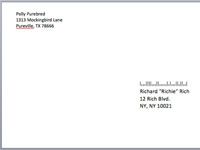
 Agrandar
AgrandarPara imprimir el sobre de ahora, haga clic en el botón Imprimir. De lo contrario, haga clic en Aceptar y aparecerá su sobre.
El documento es editable, así que si usted quiere cambiar la fuente o de la información, sólo tienes que seleccionar el texto apropiado e ir a por ella.
Si bien la dirección no aparece donde se espera que al imprimir, utilice los botones de posición junto a cualquiera de los campos en el cuadro de diálogo Sobres para ajustar la posición de ese tema. Si no puede conseguir que se imprime correctamente así, haga clic en el botón Personalizar en el cuadro de diálogo Sobres para elegir tamaños de sobre alternativas o métodos de alimentación que pueden funcionar mejor con su impresora en particular.





